时间:2017-07-24 00:00 来源:http://www.xp290.com 作者:系统猫
1.找到桌面上计算机快捷方式,右键选择属性。
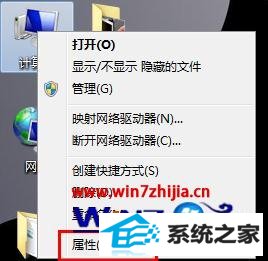
2.进入属性设置之后,选择高级系统设置。
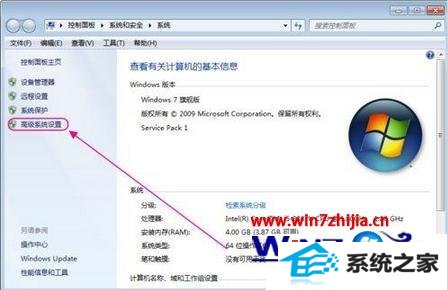
3.在弹出的系统属性框中选择系统保护选项。

4.点击立刻为启用系统保护的驱动器创建还原点后面的创建按钮。

5.为还原点添加描述,然后点击创建即可,耐心等待一会,还原点就创建成功,之后点击关闭就行了,下次使用系统还原时就可以使用该还原点了。

关于winxp系统怎么自己设置还原点这就跟大家分享到这里,希望上述的教程能帮到有需要的用户,还有其他的电脑系统的疑问的话,欢迎上winxp之家官网查看。
相关文章
热门教程
热门系统下载
热门资讯